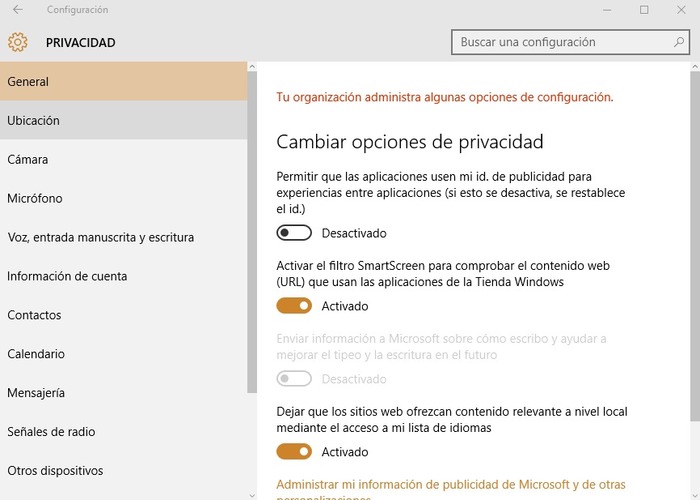
No es ningún secreto que Windows 10 recopila información sobre nosotros y la envía a los servidores de Microsoft, esto sirve por ejemplo para mejorar nuestra experiencia a la hora de usar Cortana. Sin embargo hay otros aspectos que pueden no gustar a todos los usuarios, y en un principio no los podemos desactivar o bien hacerlo de forma sencilla.
Otro ejemplo, la gente de WindowsPhoneApps se ha hecho eco de algo muy interesante, Windows 10 hace capturas de pantalla de nuestro PC sin avisar y las envía a Microsoft. Esto lo ha descubierto Wzor, alguien bastante conocido por publicar meses atrás información y capturas sobre las diferentes Preview de Windows 10.
Insider build of Windows 10 make screenshots and send them to the server Microsoft.
VIDEO
https://t.co/mEQ38pr0At
— WZor (@WZorNET) agosto 20, 2015Lo que hace Windows 10 es cifrar todas las capturas de pantalla a través de una llave RSA, el resultado son unos archivos con extensión .BIN, estos archivos son enviados a los servidores de Microsoft usando el protocolo UPD. A continuación puedes ver un vídeo que han grabado para demostrarlo. Podrás ver cómo Windows 10 crea unos archivos .BIN, al cambiar la extensión a .PNG se pueden abrir y efectivamente contienen las capturas de pantalla.
Cómo evitar que Windows 10 envíe información
Tener un control prácticamente total sobre la información que envía Windows 10 a Microsoft es posible. Con ShutUp10 podrás desactivar ciertas funciones de Windows 10 para proteger tu privacidad, la herramienta antispy desarrollada por O&O Software es gratuita y no tiene publicidad. Merece la pena destacar que no requiere instalación, simplemente hay que descomprimir el archivo ZIP en alguna carpeta.
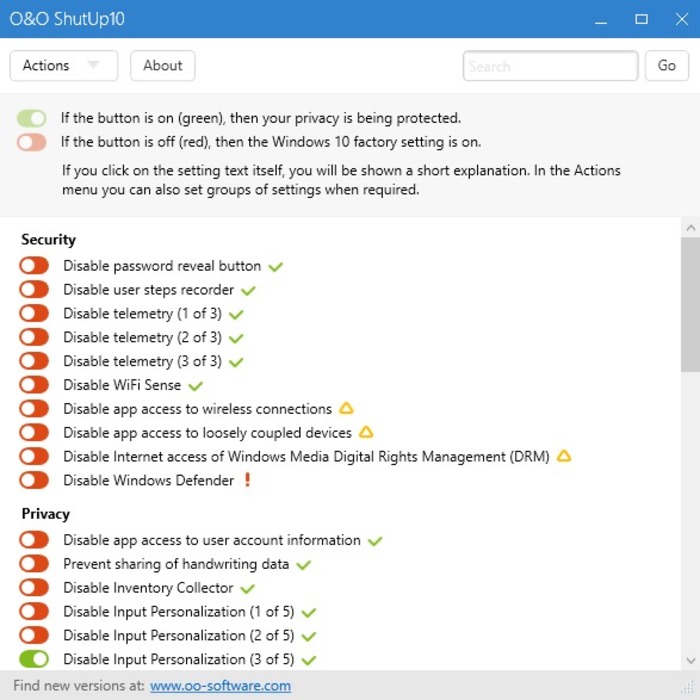
ShutUp10 permite cambiar la configuración de seguridad para así proteger tu privacidad, tener control sobre los servicios de localización y control de las actualizaciones de Windows. También permite desactivar el envío de tus datos de usuario y diagnósticos del sistema, entre muchas más cosas. Si no tienes claro que desactivar puedes usar la opción: Apply all recommended and limited recommended settings, también puedes desactivar las diferentes características manualmente. Si quieres dejarlo todo como estaba es posible con la opción: Undo all changes.


